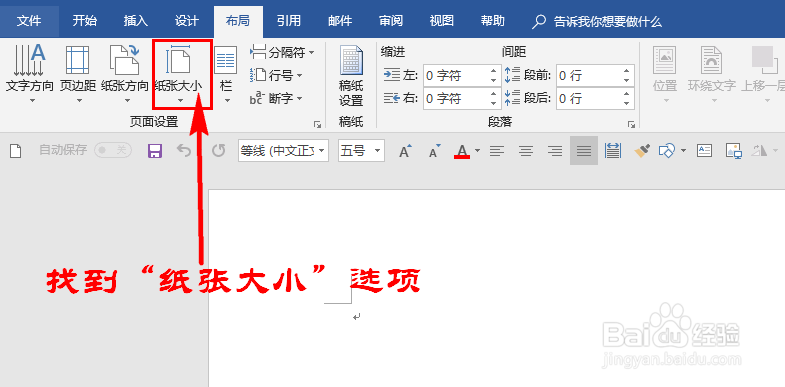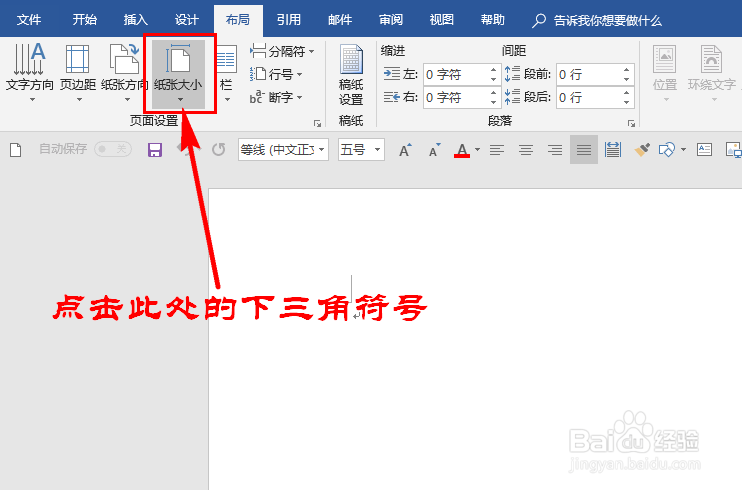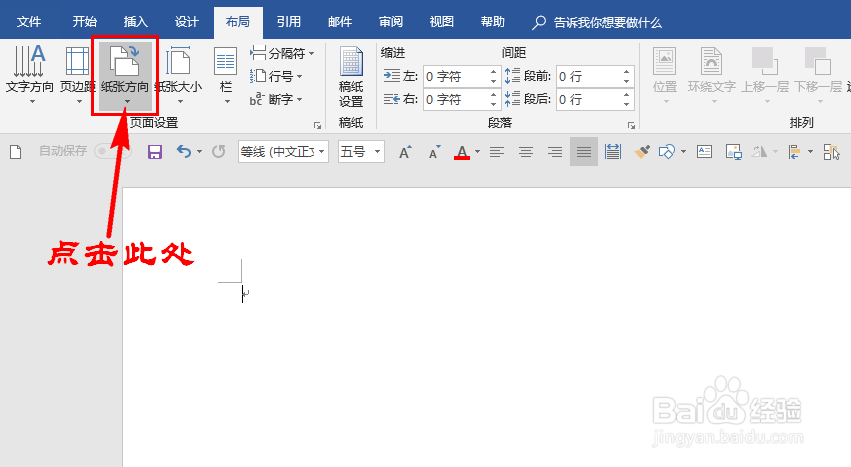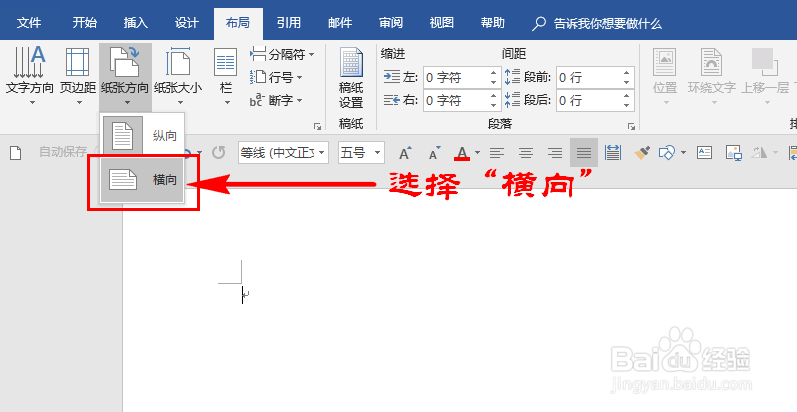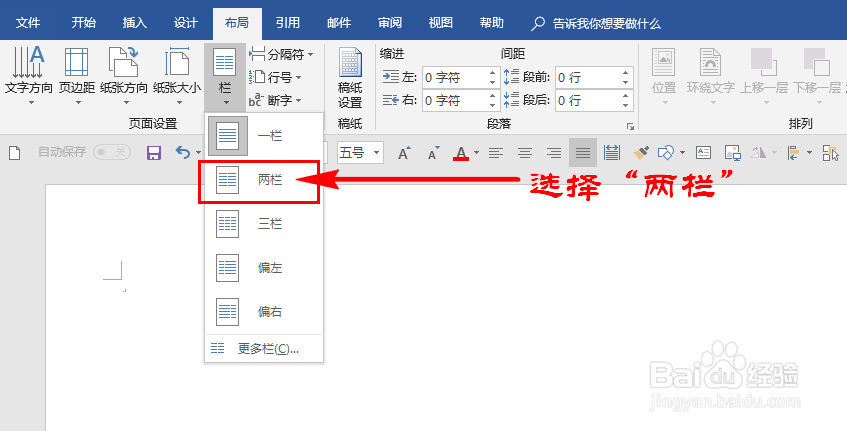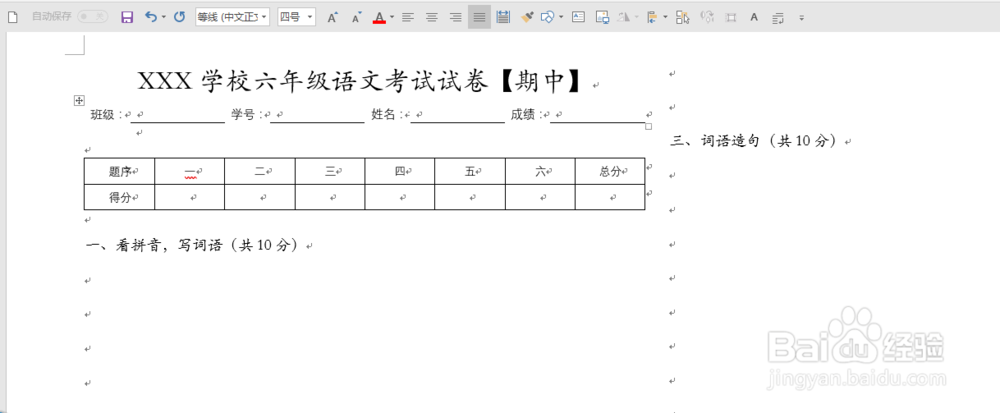怎么用Word制作考试试卷
1、打开Word文档,点击“布局”菜单,在其子菜单中找到“纸张大小”选项。如图所示:
2、点击“纸张大小”选项,在弹出的扩展框中选择“A3”选项,这时Word文档的纸张就变成A3尺寸啦。如图所示:
3、此时A3文档是纵向的,由于A3试卷一般都是横向的,故我们还需将纸张的方向调成横向的。点击“纸张方向”选项,在扩展框中选择“横向”,这样纸张就变成横向啦。如图所示:|
4、试卷纸张大小设置好后,我们就需要将纸张均匀的分成两部分啦。点击“栏”选项,在扩展框中选择“两栏”,这样纸张就被分成两部分啦!如图所示:
5、纸张分成两部分后,我们就可以在文档中编辑文字,出试题啦,当第一栏版面试题出完后,会自动跳至第二栏,这样一张试卷就能轻松弄好啦!如图所示:
声明:本网站引用、摘录或转载内容仅供网站访问者交流或参考,不代表本站立场,如存在版权或非法内容,请联系站长删除,联系邮箱:site.kefu@qq.com。
阅读量:27
阅读量:90
阅读量:85
阅读量:79
阅读量:60